Amazon Managed Grafana(AMG) で Redshift のクエリをモニタリングしてみた。ダッシュボードの定義(JSON)をインポートすると以下のようなダッシュボードを作成できる。
ダッシュボードの見た目



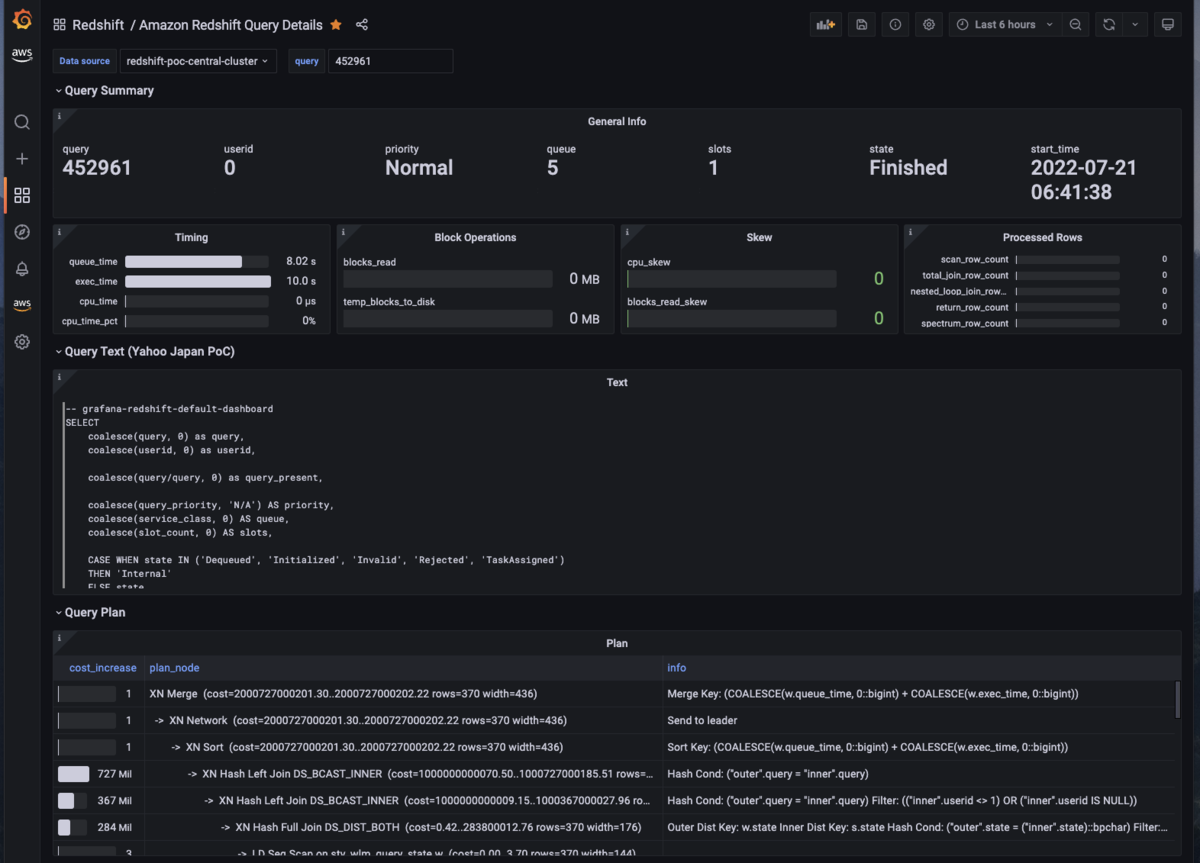
Redshift の設定
CREATE USER redshift_data_api_user PASSWORD 'Apiuserpassword1' CREATEUSER; ALTER USER redshift_data_api_user SET readonly TO TRUE; ALTER USER redshift_data_api_user SET query_group TO 'superuser';
Amazon Managed Grafana(AMG) の設定
AMG UI のための AWS SSO ユーザー作成
- [N.Virginia] リージョンを選択する。
- [AWS Single Sign-On]-[Users] で、[Add user] をクリック、ウイザードに従ってユーザーを追加すると入力したメールアドレスにメールが届く。
- メールが届いたら、[Accept invitation] をクリックして、パスワードを登録する。
AMG Workspace の構成
- [Amazon Grafana]を選択、[Create workspace] をクリック、ウイザードに従って作成する。
- Step1: Specify workspace detals
- Workspace name: 任意の名前を入力
- Step3: Service managed permission settings
- Step4: Review and create
- Create workspace をクリック
- [Authentication]-[Assign new user or group] をクリック
- Display name と Selected users and groups で Demo ユーザーを選択。
- 作成したユーザーに管理者権限を付与する。
Grafana workspace URL から AMG UI を立ち上げる
- [Grafana workspace URI] をクリック
- [+]-[Folder]を選択し、フォルダを作成する。
- [+]-[Import] を選択し、以下の JSON を1ファイルずつインポートする。













